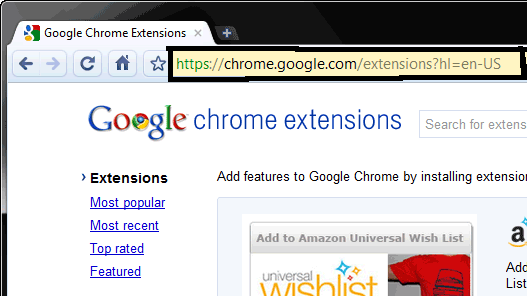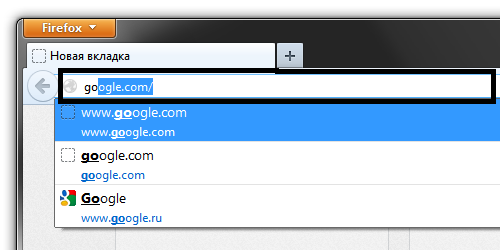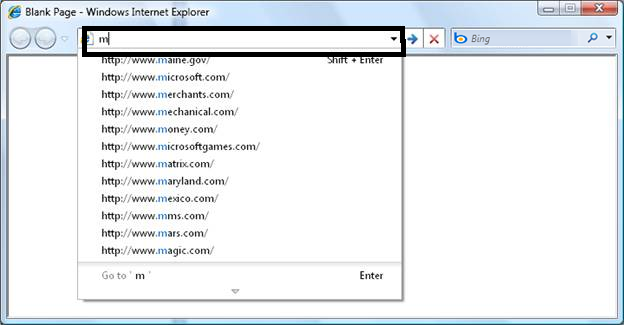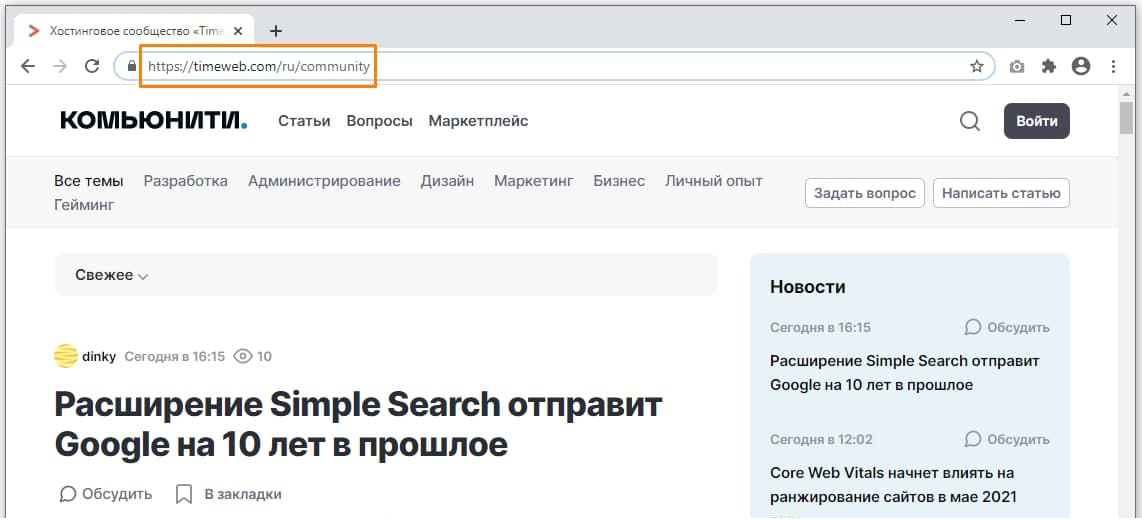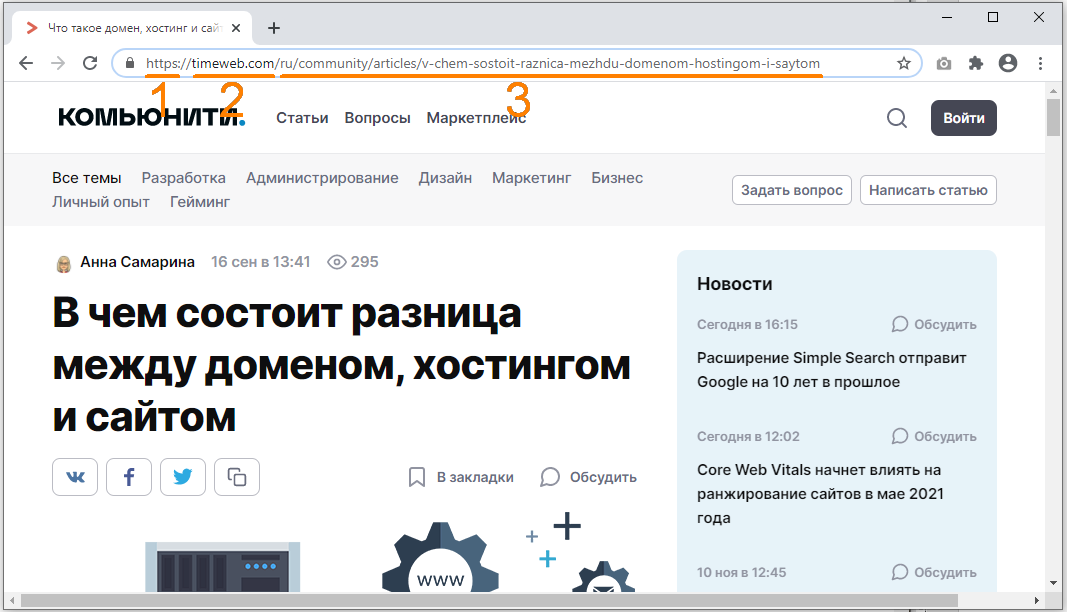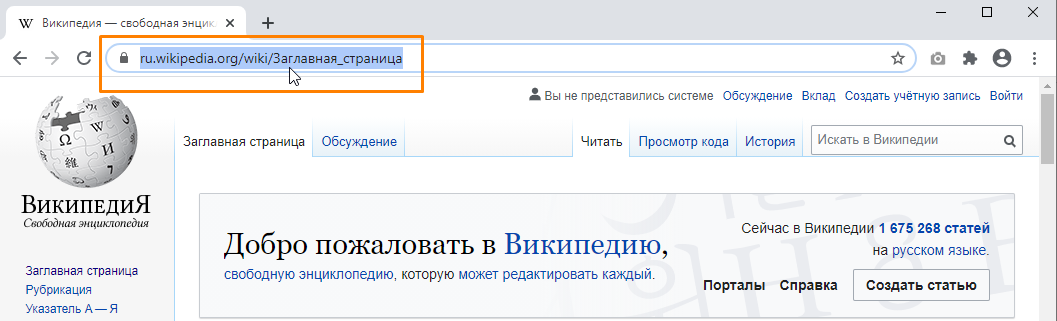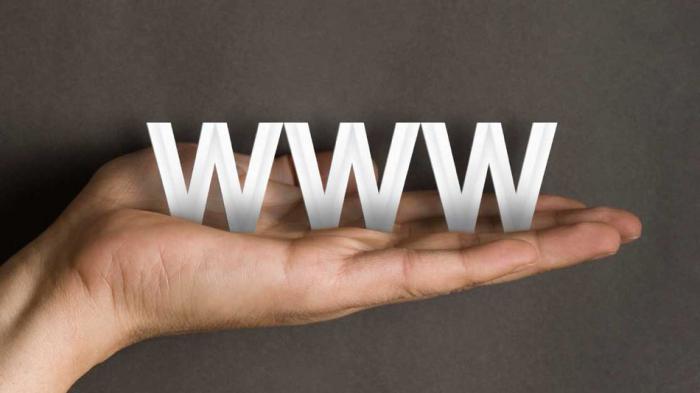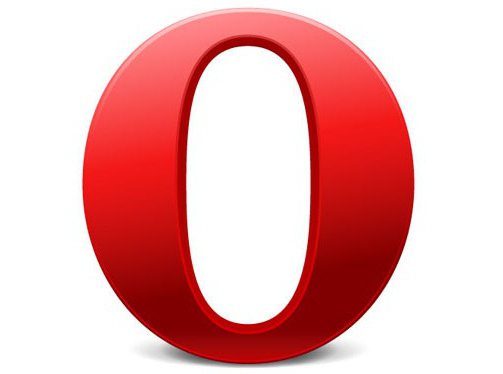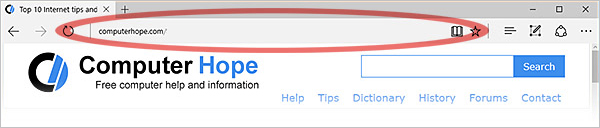Такие понятия как адресная строка и адрес сайта вообще-то не такие уж и сложные.
Единственное, что в различных браузерах — программах при помощи которых вы путешествуете по сети Интернет, она немножко отличается дизайном, но находится всегда в верхней части окна браузера. Кстати, в браузере гугл хром адресная строка является и строкой для ввода поискового запроса. Поэтому предлагаю начать с понятия адрес сайта (или страницы в сети Интернет) и потом перейдем к понятию адресная строка.(смотри также — рейтинг популярности браузеров)
Адрес сайта.
Возьмем наш реальный мир, у каждого дома, а то если в доме пронумеровать комнаты, то и у каждой комнаты на всей планете будет индивидуальный (неповторимый) адрес. Аналогично и в Интернете у каждого сайта есть адрес и у каждой страницы этого сайта есть индивидуальный адрес, который начинаться будет с адреса сайта.
К примеру Вы сейчас находитесь и читаете этот текст на странице расположенной в сети Интернет по адресу https://tim-plus.ru/prochee/slovar/adresnaya-stroka-i-adres-sajta Адрес главной страницы сайта, на котором расположена эта страница соответственно выглядит так https://tim-plus.ru/
Таким образом, если каждая страница в сети Интернет имеет неповторимый адрес, то зная его мы можем в любое время эту страницу открыть и посмотреть. Для этого адрес нужной страницы мы пишем в адресной строке, если мы его знаем, и после этого нажав на клавишу Enter или на значок «Перейти» в конце адресной строки нам откроется соответствующая этому адресу страница.
Если же мы попали на страницу с интересующей нас информацией, а нет времени ее прочесть, то просто сохраните адрес в закладки браузера или скопируйте его в блокнот.
Где расположена адресная строка
Как уже сказал выше она находится в верхней части окна браузера (см. картинку ниже) на каждой картинке она будет выделена жирным черным прямоугольником.
Адресная строка браузера Google Chrome
Адресная строка браузера FireFox
Адресная строка браузера IE, (Internet Explorer)
В остальных браузерах она также располагается в верхней части окна браузер.
Адрес сайта — это определенный набор текстовых сиволов поэтому вы его легко можете копировать и вставлять т.е. работать с ним как с текстом
Английская аббревиатура URL расшифровывается как Uniform Resource Locator, что в переводе на русский означает «унифицированный указатель ресурса». Впервые URL стал применяться в 1990 году. Слава его изобретения принадлежит создателю Всемирной паутины — Тиму Бернерсу-Ли.
Что такое URL
Изначально УРЛ применялся для обозначения размещения файлов в Интернете, но в настоящее время используется для указания расположения почти всех веб-ресурсов. URL может обозначать путь как к веб-сайту, так и к какому-то определенному документу или изображению. Чтобы перейти к нужному сайту или файлу, пользователю нужно написать в адресной строке браузера соответствующий УРЛ. Например, URL https://timeweb.com/ru/community открывает стартовую страницу сайта хостингового сообщества «Timeweb Community».
Определить URL-адрес веб-страницы просто — он показан в адресной строке браузера. Оттуда его можно скопировать, кликнув по адресной строке правой кнопкой мыши (при этом адрес выделяется) и в контекстном меню выбрав команду «Копировать».
Чтобы скопировать адрес отдельного изображения на странице, нужно кликнуть правой кнопкой мыши по картинке и выбрать пункт «Копировать адрес изображения» или «Копировать URL картинки» (в разных браузерах название команды может отличаться).
Для копирования адреса документа в контекстном меню ведущей к нему ссылки следует выбрать команду «Копировать адрес ссылки».
Во всех случаях URL окажется в буфера обмена, откуда его можно вставить в адресную строку браузера, переслать в сообщении либо вставить в текстовый документ.
Зарегистрируйте ваш домен в популярной зоне
От 99 рублей в год
Заказать домен
Комьюнити теперь в Телеграм
Подпишитесь и будьте в курсе последних IT-новостей
Подписаться
Структура URL адреса
URL-адрес, который мы видим в адресной строке браузера, состоит из нескольких частей:
В начале адреса (1) всегда указан протокол (в некоторых браузерах по умолчанию он может быть скрыт и становится виден при щелчке по адресной строке). Если мы просматриваем веб-страницу, это будет протокол передачи данных «http» или его форма «https» с поддержкой шифрования для установки безопасного соединения. Однако URL может начинаться с других обозначений, например:
- «ftp» — в этом случае браузер откроет файловый сервер. После протокола «ftp» может указываться логин и пароль для входа в учетную запись. Выглядеть это может следующим образом: ftp://name:password@example.com;
- «mailto» — браузер выполнит команду отправки письма на указанный адрес;
- «file» — в браузере будет открыт файл с компьютера.
После протокола (2) следует доменное имя сайта (хост) или в редких случаях его IP-адрес. Также в некоторых случаях URL-адрес может содержать номер порта, например, его можно увидеть в сетевых приложениях (выглядит это так: //example.com:8080).
Затем указывается путь к странице (3), состоящий из каталогов и подкаталогов, который, в свою очередь, включает в себя ее название.
URL также может включать параметры, которые указываются после знака «?» и разделяются символом «&». Пример адреса страницы с результатами поиска по слову «url» в поисковой системе Google:
https://www.google.ru/search?newwindow=1&sxsrf=ALeKk02BP8tO_kCAffUrYqQOwhLV3p_jdw%3A1605124767263&source=hp&ei=n0KsX6mcDO-grgT7tpeYDA&q=url&oq=url&gs_lcp=CgZwc3ktYWIQAzIFCAAQsQMyBQgAELEDMgIILjICCAAyAggAMgIIADICCAAyAggAMgIIADICCABQjghYjghgkRpoAHAAeACAAUOIAUOSAQExmAEAoAECoAEBqgEHZ3dzLXdpeg&sclient=psy-ab&ved=0ahUKEwjp58bco_vsAhVvkIsKHXvbBcMQ4dUDCAs&uact=5
Конечный компонент URL, который пользователь может увидеть в документах большого объема, состоящих из нескольких разделов, — это якорь, которому предшествует знак решетки «#». Часть адреса после этого знака ссылается на определенный абзац внутри страницы сайта. Пример: если на странице Википедии со статьей «URL» перейти по ссылке «Структура URL» в блоке «Содержание», унифицированный указатель ресурса в адресной строке браузера примет такой вид:
https://ru.wikipedia.org/wiki/URL#Структура_URL
Виды URL
URL-адреса веб-страниц бывают статические и динамические.
- Статический URL представляет собой постоянный адрес, он остается неизменным на протяжении всего времени, пока владелец сайта сам не внесет в него изменения. Такие адреса не содержат дополнительных параметров. Пример: https://timeweb.com/ru/community/articles/v-chem-sostoit-raznica-mezhdu-domenom-hostingom-i-saytom.
- Динамические адреса веб-страниц генерируются в ответ на запросы пользователей и содержат разделители «?», «=», «&», после которых отображаются дополнительные параметры страницы. Такие адреса формируются, к примеру, когда пользователь применяет фильтр, производит сортировку товаров в интернет-магазине, использует поиск по сайту. Подобные УРЛ могут выглядеть так:
https://www.amazon.com/s?i=specialty-aps&bbn=16225009011&rh=n%3A%2116225009011%2Cn%3A541966&ref=nav_em__nav_desktop_sa_intl_computers_and_accessories_0_2_21_6
С точки зрения SEO предпочтительнее статические ссылки, так как динамические URL имеют ряд недостатков:
- они бывают очень длинными, настолько, что могут не помещаться в строке поиска и обрезаться при копировании.
- динамические адреса сложно запоминаются и не дают пользователю понимания, какое содержимое отобразится на странице при переходе по ссылке;
- CTR (click-through rate — показатель кликабельности) у них ниже, чем у статических;
- в динамических URL не учитываются ключевые слова.
Форматы URL
Транслитерация
Для обозначения названий статей обычно используют транслитерацию. Такие адреса легко читаются и понятны для восприятия пользователей.
По такому адресу сразу можно судить, какое содержимое вы увидите на странице. Поисковые системы легко распознают в подобных адресах ключевые слова, что также оказывает положительное влияние на SEO. Если в URL используется транслитерация, становится четко видна структура сайта и, чтобы попасть в нужный раздел, пользователь просто может стереть в адресной строке часть адреса.
Латиница
Латинские URL представляют собой адреса, переведенные на английский язык. Например, вместо «/novosti/» в адресе будет значиться «/news/».
Такой формат УРЛ часто используется для обозначения веб-страниц категорий и рубрик. Этот вариант считается универсальным, так как легко воспринимается пользователями и без труда обрабатывается поисковыми роботами.
Кириллические URL
Такой формат URL чаще всего применяют в кириллических доменах или когда часть адреса не очень длинная.
К их преимуществам относятся:
- удобство и простота запоминания;
- достаточное количество свободных доменов из-за невысокой популярности кириллицы;
- возможность использования ключевых слов в УРЛ.
Однако кириллические URL имеют существенный недостаток: при копировании такого адреса и вставки его в сообщение для отправки кому-либо или вставки в текстовый редактор, вы получите непонятный набор знаков, наподобие:
https://ru.wikipedia.org/wiki/%D0%97%D0%B0%D0%B3%D0%BB%D0%B0%D0%B2%D0%BD%D0%B0%D1%8F_%D1%81%D1%82%D1%80%D0%B0%D0%BD%D0%B8%D1%86%D0%B0
Это объясняется тем, что запись URL-адресов возможна только определенными символами из разрешенного набора, а символы кириллицы в него не входят. Поэтому адрес, в котором используется кириллица, шифруется, хотя при этом ссылка все равно будет работать.
К минусам кириллических УРЛов можно отнести и трудность для восприятия зарубежными пользователями, привыкшими к латинским символам, а также сложности при чтении адресов этого формата поисковыми роботами (такие URL приходится переводить в понятный для робота вид).
Человекопонятные URL
Поисковые системы рекомендуют создавать дружественные адреса веб-страниц, по которым и пользователи, и поисковые роботы смогут судить, какая информация на этой странице находится. Например, по URL-адресу вида: www.yoursite.net/viewpage.php?page_id=23 понять это невозможно, а адрес www.yoursite.net/contact/ сразу дает представление о содержании страницы. Такие УРЛы называют человекопонятными (ЧПУ).
Кроме того, что они позволяют понять содержание веб-страницы еще до перехода по ссылке, подобные адреса имеют и другие преимущества:
- ими легко делиться с другими людьми — можно не только переслать в сообщении, но и продиктовать устно;
- в такой URL можно вставить ключевые слова;
- ЧПУ легко запомнить, так как он вызывает простые и понятные ассоциации;
- они позволяют быстрее перемещаться по сайтам — вы можете удалить часть адреса с конца и сразу попасть в нужный раздел, что избавляет от поиска соответствующей ссылки на сайте.
При формировании ЧПУ на своем сайте следует придерживаться определенных правил:
- использовать транслитерацию в соответствии с приведенной ниже таблицей (с одним исключением — «ый» — транслитерируется как «iy»).
- пробелы, а также знаки препинания менять на дефис или нижнее подчеркивание, а два таких символа подряд заменять на один;
- удалять символ «-» в начале или в конце адреса;
- не использовать заглавные буквы, так как УРЛы чувствительны к регистру;
- стараться формировать короткие URL.
Рекомендации по созданию URL
- Правильно сформированный URL должен включать в себя ключевые слова, так как поисковые системы учитывают этот фактор при ранжировании. Однако не стоит злоупотреблять ими в УРЛ, чтобы поисковик не посчитал, что вы применяете спамные методы продвижения.
- Следует создавать максимально короткий URL, желательно не более 4-5 слов, а общая длина адреса не должна быть более 80 символов. Длинные ссылки не показываются в поисковой выдаче, адрес может обрезаться на середине.
- Чем дальше подраздел сайта или веб-страница находится от главной, тем длиннее будет URL конечной страницы. Поэтому иногда необходимо убирать из URL упоминания о категориях и рубриках.
- Латинские символы в URL более предпочтительны, чем символы кириллицы, так как такие сайты легче продвигать.
- Рекомендуется разделять слова в адресе веб-страницы символом дефиса «-», а не нижнего подчеркивания «_».
- Если вы хотите изменить адреса страниц, чтобы избежать их дублирования, вам обязательно нужно настроить 301 редирект.
Соблюдайте указанные выше рекомендации, формируйте человекопонятные URL, чтобы при прочих равных условиях получить преимущество над другими сайтами.
Веб-адреса сайтов (написанные как латиницей, так и кириллицей) пишутся строчными буквами: www.gramota.ru; президент. рф.
Как правильно называется адрес сайта?
URL — это адрес, который имеет любой сетевой ресурс и который можно использовать для работы в Интернете. Такой адрес является отправной точкой для визита на какой-либо сайт и должен быть сначала введен в браузере. URL перенаправляет пользователя на нужную страницу с ее содержимым.
Что такое адрес сайта пример?
Адрес сайта еще называют URL (от англ. Uniform Resource Locator). Пример адреса сайта выглядит так: … Узнать адрес, например, картинки можно нажав на ней правой клавишей мыши и выбрав из выпадающего списка пункт «Копировать URL-Картинки».
Как правильно писать названия сайтов?
При написании названий сайтов действуют общие правила: названия пишутся с прописной буквы и заключаются в кавычки: порталы «Яндекс», «Рамблер», «Культура письменной речи»; социальные сети «Фейсбук», «ВКонтакте» (официальное название этого ресурса именно такое, хотя оно противоречит нормам русского письма; должно быть: …
Что такое адрес веб страницы?
URL-адрес страницы (перевод словосочетания Uniform Resource Locator) – единый указатель ресурсов сайта. Сокращённо URL – это уникальный набор символов, представляющий адрес в интернете Web-ресурса. Сайт, картинки, файлы, видео-контент могут являться ресурсом.
Как записывается адрес веб страницы?
Веб-адрес включает две основные части: идентификатор протокола и название ресурса (сайта или страницы). Идентификатор протокола отделяется от названия ресурса двоеточием и двумя косыми чертами. Первая часть веб-адреса – это идентификатор протокола, который указывает на используемый протокол.
Что такое www в адресе?
Ну, конечно, очень многие ответят: “World Wide Web” — всемирная паутина — веб-часть интернета, построенная на гиперссылках и разметке текста тегами. Веб пришёл к нам в середине 90-х, до этого интернет был представлен в основном электронной почтой, в адресах которой тоже имеются доменные имена.
Как выглядит URL адрес сайта?
URL-адрес выглядит так: https://2domains.ru. Он состоит из 2-х основных частей: https:// ― это протокол, который должен использовать браузер для данного сайта. Раньше использовался HTTP-протокол, который не обеспечивал сохранность персональных данных на сайте.
Как правильно указывать сайт?
При написании названий сайтов действуют общие правила: названия пишутся с прописной буквы и заключаются в кавычки: порталы «Яндекс», «Рамблер», «Культура письменной речи»; социальные сети «Фейсбук», «ВКонтакте» (официальное название этого ресурса именно такое, хотя оно противоречит нормам русского письма; должно быть: …
Как пишется адрес ссылки?
Унифицированный указатель ресурса (от англ. Uniform Resource Locator, сокр. URL [ˌjuː ɑːr ˈel]) — система унифицированных адресов электронных ресурсов, или единообразный определитель местонахождения ресурса (файла).
Как пишется онлайн с другими словами?
Слово онлайн пишется по-русски, со строчной буквы, без дефиса. При использовании в первой части сложных слов пишется через дефис.
Как правильно писать в сети Интернет?
Из последних рекомендаций специалистов по языку — писать слово Интернет с большой буквы, если имеется в виду наименование сети (сеть Интернет), но с маленькой, если «интернет» становится частью сложного, двусоставного слова (интернет-связь, интернет-конференция).
Как правильно писать в Интернете или в Интернет?
Записанные латинскими буквами, Internet, Interpol, Taliban, разумеется, не склоняются; но все эти слова давно усвоены русским языком, и писать их латиницей нет никаких оснований. в Интернете, пользователи Интернета, пользователи сети Интернет; неправильно *в Интернет, *пользователи Интернет; нежелательно *в Internet.
Как узнать адрес страницы?
Откройте сайт google.com на компьютере. Введите поисковый запрос. Найдите нужную страницу в результатах и откройте ее. Нажмите на адресную строку в верхней части экрана, чтобы выделить весь URL.
Как узнать адрес своей страницы на Фейсбуке?
Веб-адрес аккаунта Фейсбук указывается в поисковой строке браузера через компьютер или полную версию браузера смартфона. Внешний вид URL: https://www.facebook.com/{ID}, где {ID} — номер пользователя, присвоенный сервисом при регистрации.
Как узнать адрес видео на сайте?
Запустите приложение YouTube и откройте любое видео. Нажмите маленькую стрелочку, расположенную в верхней части окна воспроизведения, чтобы отобразить параметры совместного доступа: Теперь нажмите кнопку Копировать URL (Copy URL):
Интересные материалы:
Что такое настройка UPnP?
Что такое натуральное число правило?
Что такое Немембранный Органоид?
Что такое Нераспространённое и распространённое предложение?
Что такое независимое государство?
Что такое новая пассия?
Что такое нуб Википедия?
Что такое объекты экологического права?
Что такое облако в географии?
Что такое оборот средств?
«Что такое адресная строка?» – иногда неопытные пользователи задают вопросы, ответы на которые, казалось бы, лежат на поверхности. Например, некоторые «юзеры» не могут запомнить, как открыть «Диспетчер задач», другие не умеют переключаться между учетными записями пользователей.
В общем, ситуации бывают самые разные, и как раз на такую аудиторию рассчитан материал данной статьи, ведь прочитав ее, новички узнают, что такое адресная строка браузера и познакомятся с ее возможностями.
Что такое адрес сайта?
Прежде всего необходимо разобраться с таким понятием, как «адрес сайта», так как именно его зачастую пишут в адресной строке, хотя в популярных веб-обозревателях можно прописать запрос или название ресурса.
Итак, каждый сайт и его страница имеют уникальный веб-адрес. Двух одинаковых адресов не может быть. Состоит он из нескольких частей:
- http и https – эти буквы означают, что пользователь находится на просторах интернета;
- www – аббревиатура World Wide Web, зачастую эти три буквы можно не прописывать в адресной строке;
- название сайта – должно быть уникальным;
- доменная зона (ru, com, org и другие) – кстати, один ресурс может быть расположен в нескольких доменах.
Указав адрес сайта в соответствующей строке и кликнув кнопку «Энтер», вы откроете нужный вам ресурс. Кстати, чтобы не записывать где-нибудь в блокноте адреса сайтов, можно добавлять их в закладки браузера.
Что такое адресная строка?
Несложно понять, что речь идет о графе, в которой прописывается адрес интернет-ресурса. «Где адресная строка расположена?» – такой вопрос, как правило, можно услышать от совсем «зеленых» пользователей. Найти ее легко, так как абсолютно во всех браузерах она находится в верхней области окна.
Это поле включает в себя следующие элементы:
- Кнопки переключения между страницами (стрелки). С их помощью «юзер» может вернуться на предыдущую страницу или же перейти на следующую, но с тем условием, что вы ее уже просматривали в текущей сессии.
- Кнопка «Обновить» – обновляет просматриваемую страницу (можно воспользоваться клавишей F5.
- «Добавить в закладки» – если кликнуть по этой кнопке, ресурс переместится в «Избранное».
- Кнопка «Сведения о странице» или «Информация о соединении» – щелкнув ее, вы узнаете о защищенности соединения на текущей странице.
Названия кнопок могут отличаться в зависимости от веб-обозревателя и его версии. Но в любом случае адресная строка включает в себя все эти элементы.
Браузер «Гугл Хром»
Теперь, на примере двух популярных веб-обозревателей, посмотрим, как выглядит адресная строка в каждом отдельном случае. В итоге вы увидите, что отличия будут минимальными.
Итак, начнем с браузера Google Chrome. Слева от поля, куда непосредственно вводится адрес интернет-ресурса, вы заметите стрелочки, с помощью которых можно переключаться между посещенными страницами сайта. Здесь же расположены кнопки «Обновить» и «Главная страница» ( если в настройках веб-обозревателя отмечена соответствующая опция).
В самой адресной строке есть кнопка в виде звездочки «Добавить страницу в закладки», а также кнопка «Сведения о сайте», кликнув по которой, вы получите информацию о типе соединения на текущей странице.
Адресная строка браузера Opera
В «Опере» этот элемент веб-обозревателя практически идентичен «Хрому». Разница лишь в названии кнопок.
Здесь также есть кнопки переключения между посещенными страничками ресурса, кнопка «Обновить». Однако опция «Главная страница» (в «Гугл Хром») имеет другое название – «Начальная страница» и выглядит она иначе. Что касается кнопки «Добавить в закладки», то в «Опере» по-другому оформлена – на ней изображено сердце.
Как видите, отличий практически нет. Исключения составляют всего несколько элементов.
Заключение
Итак, теперь вы, начинающий пользователь, знаете, что такое адресная строка и где она расположена в браузере. Кроме того, вы узнали о составных элементах адреса сайта. Конечно, опытные «юзеры» ничего нового для себя не открыли, однако новичкам эта информация, возможно, будет полезна.
Адресная строка в любом браузере вне зависимости от его производителя или версии — это обычное текстовое поле, которое располагается в верхней части окна.
Адресная строка в браузере Mozilla Firefox
На картинке ниже адресная строка в браузере Mozilla Firefox 27 выделена зеленым:
Адресная строка в браузере Google Chrome
В браузере Google Chrome версии 33 строка адреса выглядит вот так (выделено зеленым):
Адресная строка в браузере Opera
В браузере Opera адресная строка расположена стандартно, в верхней части окна. В отличие от Google Chrome, в Опере, как и в Firefox, строка поиска содержит подсказку-приглашение, поэтому обнаружить ее гораздо проще.
Адресная строка в браузере Internet Explorer
Адресная строка в браузере Яндекс
В стремительно набирающем популярность среди пользователей рунета браузере от компании «Яндекс» адресная строка, как и все стартовое окно, при первом запуске программы отличается минимализмом. Сама строка подсвечена привычным для пользователей этой поисковой системы цветом и формой в виде стрелочки:
Изображения выше приведены для того, чтобы исключить даже минимальную вероятность того, что самый начинающий пользователь столкнется со сложностями при поиске адресной строки.
Как отобразить адресную строку
Иногда может возникнуть довольно редкая проблема, когда адресная строка «пропала». Это может означать только одно: она была кем-то скрыта ранее в настройках. Далее мы покажем, как включить адресную строку в Firefox. В остальных наиболее популярных браузерах скрыть ее нельзя.
Включить адресную строку в браузере Mozilla Firefox
- Первый способ.
- Второй способ
- Третий способ
Кликните по большой оранжевой кнопке, затем выберите «Настройки» и пункт «Панель навигации».
В браузере Firefox версии 27 это возможно только в том случае, если включено отображение «классического» меню. Тогда в этом меню выберите «Вид» — «Панели инструментов» — «Панель навигации»:
Самый простой и быстрый способ включить адресную строку в Firefox — это кликнуть правой кнопкой мыши по области окна рядом со значком создания новой вкладки, затем выбрать «Панель навигации» (см. рисунок):

Полезное замечание. Иногда иметь под рукой Панель меню необходимо, но жертвовать компактностью окна не хочется. Поэтому предлагаем отображение «Панели меню» не включать, если такое желание возникнет.
Просто тогда, когда оно понадобиться, нажать клавишу .
-
Что такое поисковая строка браузера
-
Что такое адресная строка
-
Функции адресной строки
-
Как скопировать адрес сайта с адресной строки
-
Заключение
Что такое адресная строка и как ей пользоваться мы рассмотрим в этой статье. Эта статья предназначена для новичков. Поскольку в процессе проведения марафонов, выяснились, что многие новички, кому за 50, не знают, что это такое, и как использовать адресную и поисковую строку в браузере.
Что такое поисковая строка браузера

Её можно встретить в Яндексе, Гугле, Мазиле, Опере и других браузерах. Как она выглядит? Это длинная строка поиска, которая расположена прямо на главной странице браузера. Например, в Яндексе её можно заметить после слова Яндекс, и там где она заканчивается есть кнопка «Найти» (Скрин 1).
Чтобы воспользоваться этой поисковой строкой, достаточно прописать в неё какое-нибудь слово, и нажать на клавиатуре «Enter». Как видите, пользоваться поисковой строкой просто. Дальше, рассмотрим, что такое адресная строка в браузерах.
к оглавлению ↑
Что такое адресная строка
Итак, адресная строка – это поле для ввода доменов и текста, которое находится вверху всех вкладок браузеров. Обычно в этом поле можно увидеть домен какого-либо сайта. Например, доменное имя «yandex.ru» расположен, как раз в адресной строке (Скрин 2).
По большому счёту, адресные строки, нужны не только для ввода доменных имён сайтов. Там же можно писать и текст. Для этого, нажимаем кнопку удаления на клавиатуре и убираем домен сайта из адресной строки. Далее, пишем – «Как заработать в Интернете» и нажимаем снова Энтер (Скрин 3).
Теперь мы знаем, что такое адресная строка, и как её использовать. Поиск в браузере не заставит себя долго ждать. После ввода информации поисковая система выдаст Вам то, что нужно найти.
к оглавлению ↑
Функции адресной строки
Практически у каждого браузера, есть адресная строка. Она имеет ряд полезных функций, о которых мы сейчас поговорим. Пожалуй следует их перечислить:
- просмотр погоды;
- через неё можно узнать точное время;
- посчитать что-либо на калькуляторе;
- посмотреть с помощью адресной строки расписание фильмов;
И многие другие полезные функции, которые пригодятся во время использования адресной строки браузера.
к оглавлению ↑
Как скопировать адрес сайта с адресной строки
На самом деле, скопировать адрес любого сайта или блога с адресной строки не сложно. Действуйте по инструкции, которая будет представлена ниже. Итак, начинаем процесс копирования. Открываем браузер, и заходим на какой-нибудь сайт. Например, я покажу, как Вы сможете достаточно быстро копировать мой адрес сайта. Для этого наводим левой кнопкой мыши на адрес блога, далее он выделяется синим цветом. Затем, жмёте правую кнопку мыши, и левой кнопкой жмём на – «Копировать» (Скрин 4).
Или можно использовать горячие клавиши – CTRL+C для копирования. Всё, мы скопировали адрес сайта из адресной строки. Вы можете его снова вставить в адресную строку, или другой документ. Но, только из меню уже выбирайте кнопку «Вставить». А клавишами CTRL+ V вставка.
к оглавлению ↑
Заключение
Итак, в статье мы рассмотрели, что такое адресная строка браузера и поисковая. Новичкам, эта информация пригодится. Поскольку во время работы в Интернете нужно уметь пользоваться браузером, чтобы найти необходимую для этого информацию. Инструкция, которая была рассмотрена выше, поможет новичку не только правильно искать данные в Интернете, но и использовать возможности адресной строки. Спасибо и удачи Вам!
С уважением, Иван Кунпан.
Просмотров: 12883
Updated: 12/31/2020 by
The term address bar refers to the text field in a web browser that identifies the user’s location on the web and allows them to access different websites. The address bar is known as a location bar, and in Google Chrome, it’s called the omnibox.
Address bar overview
All address bars are located at the top of the browser window, as you can see in the image below.
Note
When the browser is being viewed in fullscreen mode, the address bar is hidden. To get out of fullscreen mode and view the address bar again press F11 or Esc.
Using the address bar
The user can edit the text to navigate to a new location. For instance, clicking the mouse in the address bar lets you change the address or delete it and enter a new one. The address should be a URL, such as computerhope.com.
Address bar examples
Below are examples of how the address bar may look in your browser.
Internet Explorer 6 address bar.
Internet Explorer 7 secure address bar.
Opera address bar in Debian 8 Linux.
Microsoft Edge address bar in Windows 10.
Google Chrome Omnibox in macOS.
Using a keyboard shortcut to edit the address
On the Windows or Linux operating systems with an open Internet browser, pressing Ctrl+L or Alt+D moves the text cursor to the address bar. Doing so also automatically highlights the entire address for editing.
To do the same thing on macOS operating systems, press Command+L (hold down the Command key and press L).
When the address is selected, press Left arrow or Right arrow to move the cursor to the beginning (or end) of the current address. You may also begin typing to overwrite the current address.
Press Enter when you’re done, and the browser will navigate to the new address.
Tip
The shortcut keys Ctrl+E and Ctrl+K also place the text cursor in an empty address bar in most browsers.
Tip
After typing an address in the address bar, you can press the shortcut key Alt+Enter to open that address in a new tab.
What is the icon found on some address bars?
The icon shown on the address bar for some websites is known as the favicon. Further information and help with creating this icon is on the page linked below.
- Information about favicon.ico.
Autocomplete, Browser, Internet terms, Omnibox